emeditor打印行号的教程
时间:2024-01-08 14:10:27作者:极光下载站人气:10
emeditor是一款简单好用的文本编辑器,它的界面美观整洁,用户使用起来也很方便,而且里面的功能是很丰富的,不仅支持插件和宏,还可以简单轻松的处理16tb的大文件,因此emeditor软件吸引了不少用户的喜欢,当用户在emeditor软件中编辑文本文件时,想要将其中的行号一同打印下来,却不知道怎么来设置,其实操作的过程是很简单的,用户直接在text属性窗口中点击打印选项卡,接着在展示出来的功能选项中,用户勾选打印标号选项即可解决问题,详细的操作过程是怎样的呢,接下来就让小编来向大家分享一下emeditor打印行号的方法教程吧,希望用户在看了小编的教程后,能够从中获取到有用的经验。
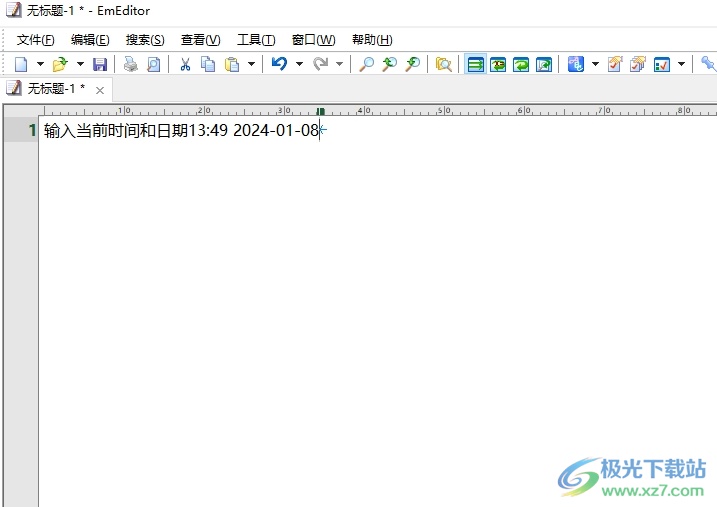
方法步骤
1.用户在电脑上打开emeditor软件,并来到文本文件的编辑页面上来进行设置
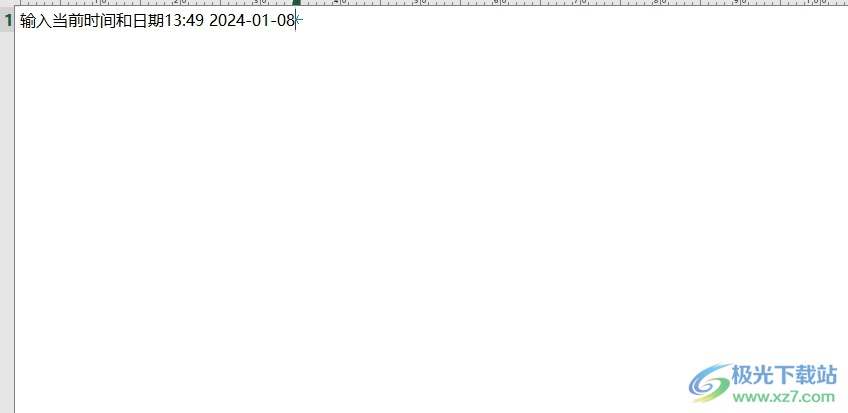
2.接着在页面上方的菜单栏中点击工具选项,将会弹出下拉选项卡,用户选择当前配置属性
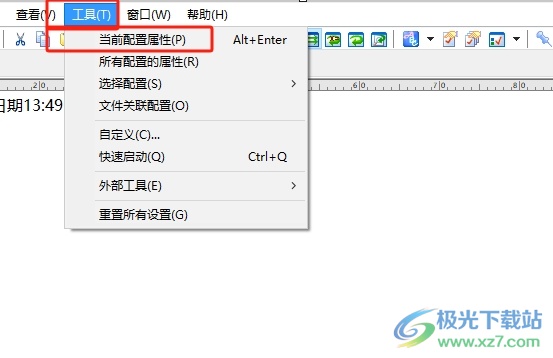
3.进入到text属性窗口中,用户将选项卡切换到打印选项卡上
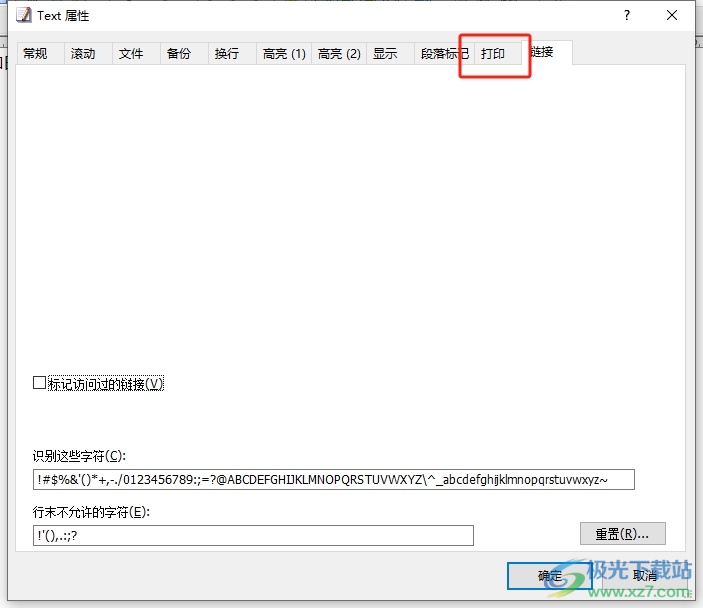
4.然后在下方展示出来的功能选项中,用户勾选打印行号选项即可解决问题
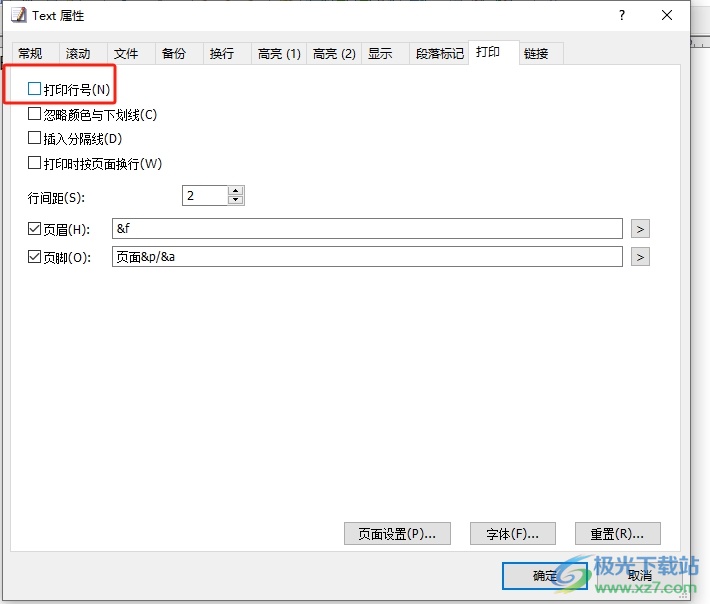
5.完成上述操作后,用户直接在窗口的右下角按下确定按钮,就可以成功将行号一同打印下来
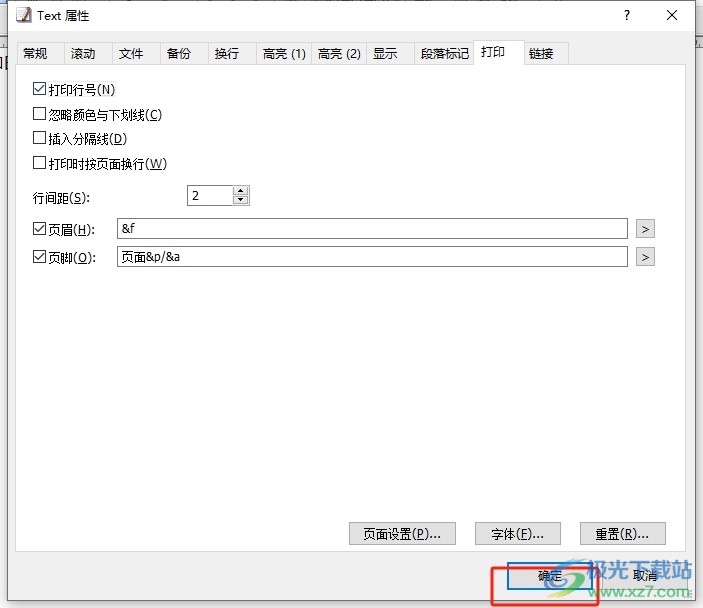
用户编辑好文本文件后,都会选择将其打印下来使用,当用户想要把文本的行号也打印下来时,就可以在text属性窗口中点击打印选项卡,并勾选打印行号选项即可解决问题,方法简单易懂,因此感兴趣的用户可以跟着小编的教程操作试试看。

大小:51.30 MB版本:官方最新版环境:WinAll, WinXP, Win7, Win10
- 进入下载
相关推荐
相关下载
热门阅览
- 1百度网盘分享密码暴力破解方法,怎么破解百度网盘加密链接
- 2keyshot6破解安装步骤-keyshot6破解安装教程
- 3apktool手机版使用教程-apktool使用方法
- 4mac版steam怎么设置中文 steam mac版设置中文教程
- 5抖音推荐怎么设置页面?抖音推荐界面重新设置教程
- 6电脑怎么开启VT 如何开启VT的详细教程!
- 7掌上英雄联盟怎么注销账号?掌上英雄联盟怎么退出登录
- 8rar文件怎么打开?如何打开rar格式文件
- 9掌上wegame怎么查别人战绩?掌上wegame怎么看别人英雄联盟战绩
- 10qq邮箱格式怎么写?qq邮箱格式是什么样的以及注册英文邮箱的方法
- 11怎么安装会声会影x7?会声会影x7安装教程
- 12Word文档中轻松实现两行对齐?word文档两行文字怎么对齐?
网友评论